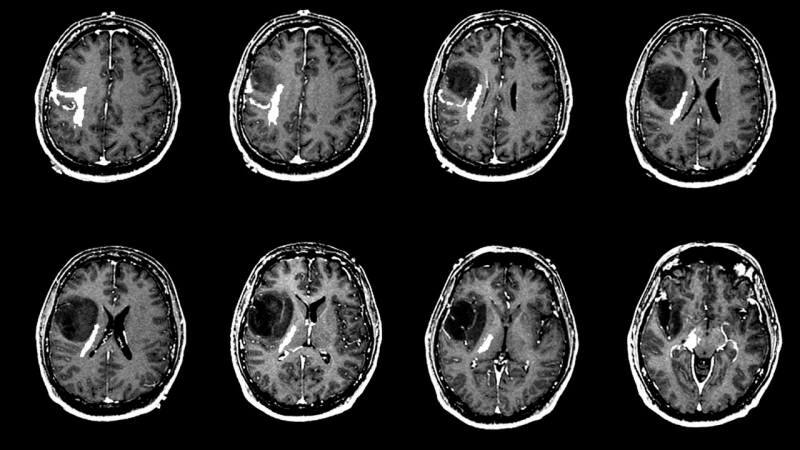Fotode veebis hoidmise ja jagamise groovyPosti juhend
Fotod Sotsiaalmeedia Pilvesalvestus / / March 17, 2020
Viimati uuendatud

Miks nõuavad inimesed endiselt fotode e-posti teel saatmist nendel päevadel, kui fotode veebis jagamise jaoks on saadaval nii palju muid lihtsamaid võimalusi?
Fotode veebis hoidmise ja jagamise osas on 1990ndatel veel paljud inimesed ummikus. Kas nad saadavad fotod meilisõnumitega (ja jõuavad möödapääsmatu 25 MB piirini) või põletavad need plaadile. Mõni “seikluslik” hing võib kasutada USB-mälupulka, kuid vaatamata täna pakutavatele võimalustele olen jahmunud, et paljud inimesed keelduvad kaalumast paremaid alternatiive.
Osa sellest on seotud privaatsuse ja hirmuga. Tavaline kommentaar, mida ma kuulen, on „kes teab, mida teenus fotodega teeb? Ma ei taha neid kuskil stendil näha.”See on pisut põhjendatud mure, kuna selle juhtumeid on olnud vähe dokumenteeritud. Kuid miski, mis peaks teid öösel üleval hoidma, ei tea, kas modelleerite oma teadmata tanki tippe. Kui soovite oma fotosid jagada ja salvestada, on siin mõned parimad nüüd saadaval olevad võimalused.
Fotode veebis salvestamine ja jagamine
Fotode salvestamiseks ja jagamiseks saab kasutada praktiliselt kõiki järgmisi lahendusi. Alustame kõige lihtsamast.

Fotode jagamine Interneti kaudu
Google Photos
Erinevalt paljudest muudest Google'i toodetest, mis näivad olevat poolküpsetatud ja vaevalt läbi mõeldud, Google Photos on tegelikult üllatavalt hea, kuigi tunnistan, et ei kasuta seda eriti palju.
Google Photos„Peamine müügiargumendiks on lihtsus koos lähenemisviisiga„ pane see ära ja unusta ära “. Saate nutitelefonirakendust kasutada oma kaamera rullimise automaatseks üleslaadimiseks Google'i serveritesse või üleslaadimiseks veebiliidese kaudu.
Üleslaadimisel võite valida kas „Kvaliteetne” (mida ei arvestata teie Google'i konto salvestuskvoodi hulka). Või võite need üles laadida sellisena, nagu nad on, ja nad arvestatakse teie kvoodiga. Kuid kui valite ukse number kaks, peate võib-olla lõpuks oma Google Drive'i talletusmahupaketti täiendama.
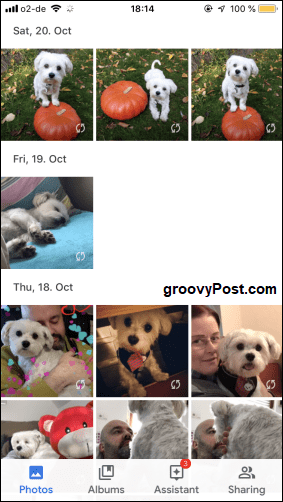
Google'i fotode juures meeldib mulle see, et kui see teie pilte üles laadib, annab see teile telefonist piltide pühkimiseks ühe nupuvajutusega võimaluse.
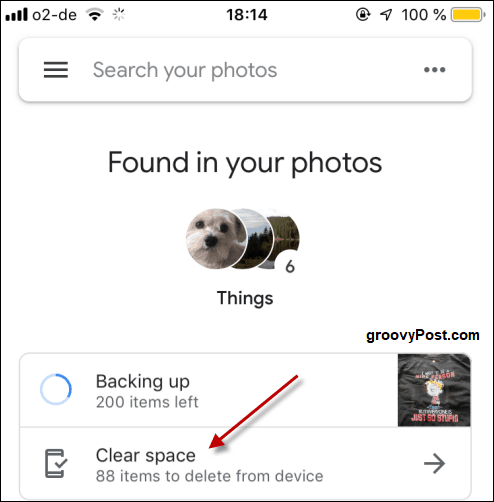
Kui teil on iPhone, võiksite eelistada iCloudi sünkroonimiseks piltide vahel iOS- ja MacOS-seadmetes. Ma tean, et mulle meeldib seda teha töötab suurepäraselt koos Live Photosiga. Kui soovite pilti kellegagi jagada, saate luua jagatud albumi või saata neile iCloudi allalaadimislingi. Ma käsitlen seda järgmisena jaotises „E-post”.
E-post
E-post on pole paha fotode saatmiseks, kuid kuigi e-posti teenused keelduvad tühistamast 25MB limiiti, piirdute tõsiselt sellega, kui palju fotosid saate ühe e-kirjaga saata.
Sellel on siiski üks hoiatus. Mõned e-posti teenused laadivad nüüd suured pildid automaatselt oma pilvesalvestusteenustesse ja genereerivad jagamislingi e-posti korpusesse. Kui ma eile pilte tegin ja sõber palus mul talle koopiad saata, laadis mu iPhone fotod automaatselt iCloudisse ja genereeris jagamislingi.
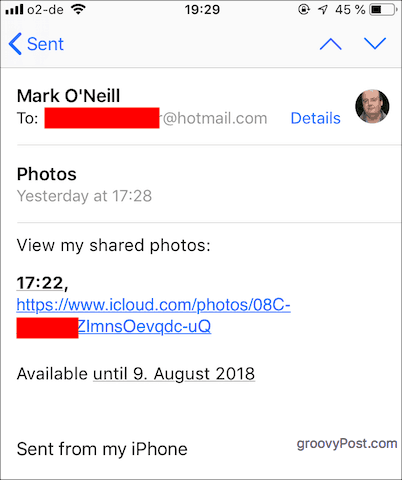
Gmaili abil saate sama valiku ka Google Drive'i abil. Ilmselt vajate Drive'i kontot (põhiplaan on tasuta). Räägin hiljem pilvesalvestusest, kuid tahtsin seda pilvesalvestust mainida teeb muuta e-posti võimalus. Lihtsalt mitte eriti hea.
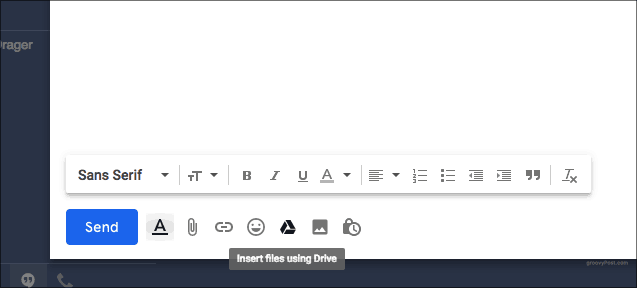
Eemaldatavad kõvakettad
See on lihtsalt salvestusvõimalus. Eemaldatavast kõvakettast ei saa teistele inimestele jagada (kui te ei anna draivi neile füüsiliselt üle). Kuid kindlasti peaksite oma digifoto kollektsiooni varundama rohkem kui ühes kohas. Need on ju teie asendamatud mälestused.
Eemaldatav kõvaketas võib olla sama lihtne kui USB-mälupulk või midagi natuke kallimat, näiteks USB-mälupulk tegelik kõvaketas. Nendel päevadel saate alla ühe dollari osta ühe terabaidise draivi. Ja kui soovite oma fotod draivil üliturvaliseks hoida, kaaluge sisseehitatud krüptimisega midagi sellist, nagu näiteks DiskAshur2 iStorage'ist.

Teie isiklik veebisait
Kui teil on oma veebisait, siis on teil ruumi. Osa sellest salvestusruumist saab kasutada piltide salvestamiseks, millele igaüks pääseb juurde, kui teab URL-i. Sel põhjusel peaksite URL-i juhuslike võõraste jaoks raskeks tegema. mysite.com/photos on natuke annet. Kui teie sait kasutab WordPressi, saate pilte üles laadida ja otsest URL-i kuvatakse paremal.
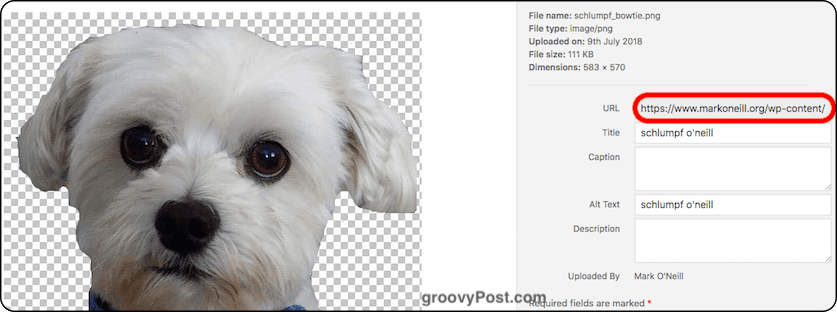
Muul juhul kasutage FTP-programmi, et laadida failid otse oma domeeni. FileZilla on hea FTP-programm, nagu on Küberdukk (MacOS-i jaoks).
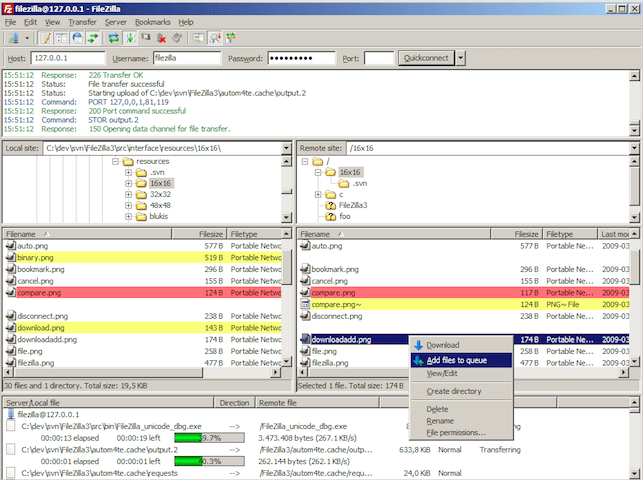
Siiski tuleb hoiatada. Kui te ei soovi, et teie pildid ilmuvad teenuses Google Images, peate muutma robots.txt fail oma veebisaidi juurkausta. Pange kõik pildid lihtsalt uude kausta, avage fail robots.txt ja lisage:
Kasutaja agent: * Keela: / kaustakaust /
Pathtofolder tuleks ilmselt asendada pilte sisaldava kausta täpse URL-iga.
Vestlusprogrammid (Facebook Messenger, WhatsApp, Signal jne)
Paljud vestlusprogrammid võimaldavad nüüd failide ülekandmist praktiliselt ilma suurusepiiranguteta. See tähendab, et kui kasutate Facebook Messengeri, WhatsApp, Signal, Telegram ja Snapchat, siis on teil suurepärane võimalus fotodele kellelegi saata.
Nii saadan inimestele palju fotosid. Saate need saata inimestele eraldi või moodustada vestlusrakenduses rühma (näiteks pererühm). Kui tunnete muret privaatsuse pärast, kasutage siis Signalit. Minu naine ja tema pere kasutavad WhatsAppi.
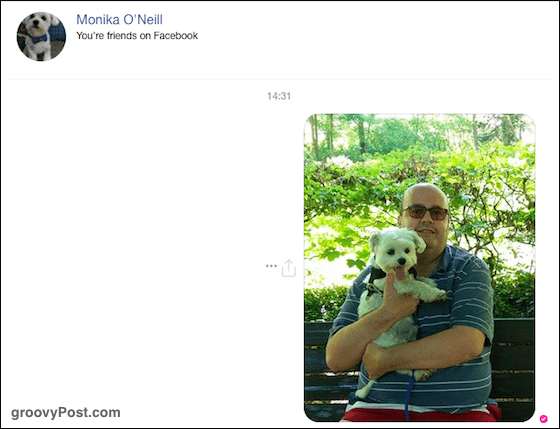
Sotsiaalmeedia (Facebook, Instagram, Pinterest)
Selline artikkel oleks tõsiselt tagasilükatav, kui ma ei lisaks sotsiaalmeedia saite. Instagram ja Pinterest muudaksid teie pildid avalikult vaadatavaks, kuid Facebookis saate privaatsusseadeid seada (ainult sõbrad näiteks). Või saate Facebookis üles seada inimrühmi ja jagada ainult nende rühmadega fotosid.
Ilmselt tulevad sotsiaalmeedias esile tavalised privaatsusprobleemid. Kui see häirib teid liiga palju, lülitage näotuvastus välja ärge lubage Facebooki konto seadetes kedagi et teid fotodel sildistadaja kaaluge teatud aja möödudes fotode kustutamist Facebookist.
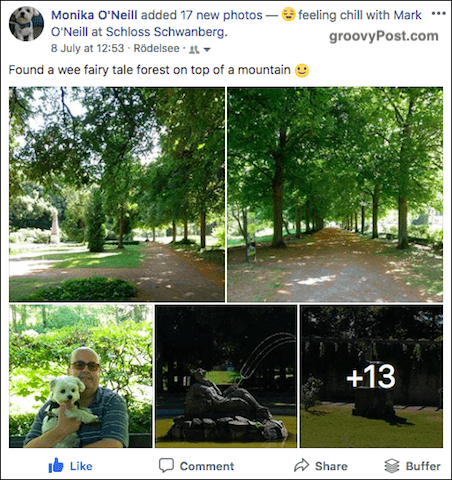
Pilvesalvestus (Dropbox, Google Drive, iCloud, OneDrive jne)
Lisaks vestlusprogrammide kasutamisele on minu teine peamine viis fotode jagamiseks inimestega ka pilvesalvestusse paigutamine. Jällegi on inimestel apokalüptilised visioonid Dropboxist või Google'ist, vaadates nende grillifotosid ja kasutades neid pahatahtlikel eesmärkidel. Kuid need mured on üsna üle puhutud.
Kui see teid tõesti häirib, pange need väikeseks krüptitud VeraCrypt konteiner või parooliga kaitstud ZIP-fail. Seejärel laadige üles seda pilvesalvestusse. Kui pildid on pilvesalvestatud, peate tagama, et piltide kausta jagamine oleks sisse lülitatud.
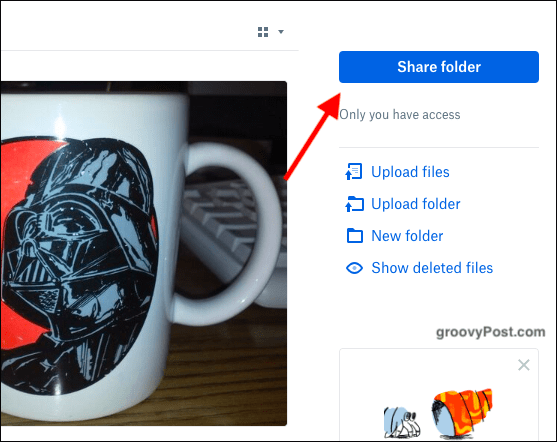
Dropboxi jaoks minge kausta või pildi juurde, mida soovite jagada, ja valige käsk Jaga kausta / Jagage pilti. Klõpsake linki genereerige jagamislink ja kui teil on Dropbox Business, saate määrata ka valikulised lisad, näiteks aegumiskuupäeva ja parool. Google Drive on veelgi lihtsam. Kui pilt on Drive'i üles laaditud, paremklõpsake ja valige “Hankige jagatav link.”
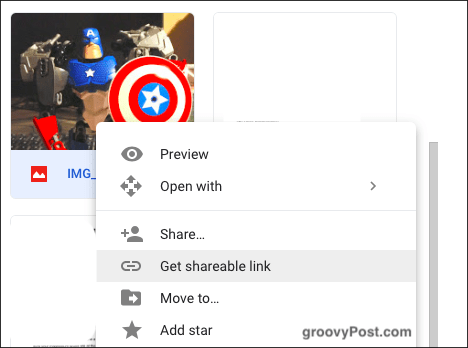
Seejärel luuakse teile link, mille saab sisse ja välja lülitada.
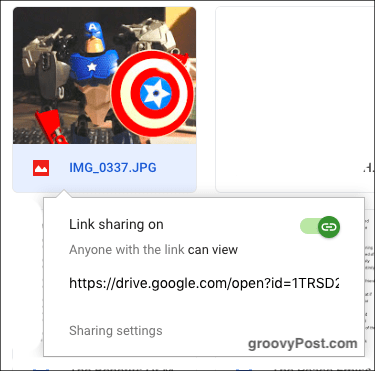
Saate ka seada OneDrive oma fotode varundamiseks mis tahes mobiilseadmest. Installige lihtsalt oma telefoni või tahvelarvutisse tasuta rakendus ja lülitage sisse automaatse varundamise funktsioon. See võimaldab teil koondamist, kuna telefon varundab fotod vaiketeenusesse, st iCloud või Google Drive ja OneDrive.
Tasuta pildimajutuse saidid (Flickr, WeTransfer, Imgur ja Photobucket)
Lõpetuseks on mõned tasuta piltide majutamise saidid, mis pole eraviisiliste fotode jaoks ideaalsed, välja arvatud WeTransfer, kuvavad teised teie pilte avalikult oma saidil. Meemide kõrval X-reitinguga asjad ja kõik muu, mis veebis kuvatakse.
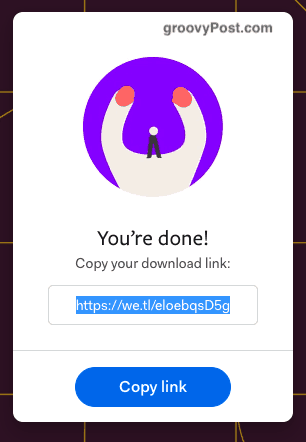
Aga ma teha nagu WeTransfer. See võimaldab teil faile edastada kuni kokku 2 GB ilma et peaksite registreeruma - ja see on täiesti tasuta ja väga kiire. Kui olete pildid WeTransferisse üles laadinud, genereeritakse teisele inimesele turvaline allalaadimislink, et need lõpus alla laadida. Selle lingi saab saata e-postiga või kopeerida / kleepida linki sotsiaalmeediasse / vestlusrakendusse, ükskõik kuhu.
Järeldus
Piltide saatmiseks inimestele on nüüd nii palju erinevaid viise, et teid on valikuvõimaluste tõttu rikutud. Milline meetod on teie lemmik?